Zusammenfassung:
Müssen Sie eine kennwortgeschützte PDF-Datei bearbeiten, kopieren oder mit Anmerkungen versehen? Glücklicherweise gibt es online mehrere PDF-Kennwortentferner, die einfach zu verwenden, sicher und praktisch sind, um ein geschütztes PDF-Dokument zu entsperren. In diesem Handbuch führen wir Sie durch die fünf besten PDF-Kennwortentferner im Internet.
- Aktualisieren:
- Vor Kurzem nimmt Microsoft eine Änderung an seinem Microsoft Office-Branding vor. Microsoft Office wird in Microsoft 365 umbenannt. Nach der offiziellen Umbenennung werden unsere Artikelinhalte entsprechend aktualisiert.
Mithilfe eines PDF-Passwortentferners können Sie in wenigen einfachen Schritten einzelne und mehrere PDF-Passwörter entfernen. Mit einem PDF-Passwortentferner können Sie jedes Ihrer geschützten PDF-Dokumente bearbeiten, mit Anmerkungen versehen oder kopieren.
Sie können das PDF-Passwort auch zurücksetzen, wenn Sie es vergessen haben. Hier in diesem Artikel erhalten Sie eine ausführliche Anleitung zum Entsperren von PDF-Dokumenten mit fünf Top-PDF-Passwortentfernern.
Top 1. Smallpdf
Smallpdf ist eine der am häufigsten besuchten Online-Plattformen zum einfachen Entsperren von PDF-Dateien. Es ist eine benutzerfreundliche Online- und Offline-Desktop-App. Zum Entsperren müssen Sie die PDF-Datei lediglich auf das Tool ziehen und dort ablegen.
Die Funktion von Smallpdf beschränkt sich nicht nur auf das Extrahieren von Passwörtern aus PDFs, sondern bietet auch viele weitere erstaunliche Funktionen. Smallpdf fungiert auch als PDF-Reader und -Tool mit 20 anderen PDF-Tools zum Komprimieren von PDF-Dateien, Konvertieren von PDF in Word, Kombinieren, Bearbeiten, Entsperren von PDFs, Komprimieren von PDF-Dokumenten und mehr. Smallpdf ist eine benutzerfreundliche Plattform zum Entfernen von Passwörtern aus PDFs.
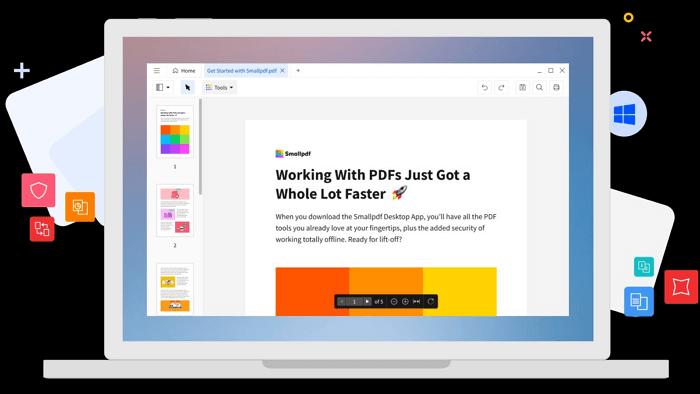
Vorteile:
- Einfaches Komprimieren oder Kombinieren von PDF und anderen Dateien wie Excel und Doc
- Einfach zu verwendende, kostenlose Software zum Zusammenführen, Bearbeiten oder Ausführen beliebiger Aktionen mit PDF-Dokumenten
- Es kann mehrere Probleme mit Dokumenten lösen
- PDFs werden auf etwa 80 % ihrer ursprünglichen Größe komprimiert
- Bietet eine kostengünstige Lösung für Ihre PDF-Konvertierung
Nachteile:
- Die Software erkennt nicht immer alle Formulare im PDF
- Die Software ist teuer und enthält keine Funktionen wie eine digitale Signatur
- Das Tageslimit für Benutzer ist streng und kann leicht ausgeschöpft werden
Kompatibilität: Windows, Mac, Android
Top 2. iLovePDF
iLovePDF ist eine der einfachsten Dokumentenverwaltungssoftwares zum Entfernen von Passwörtern aus PDF-Dateien. Dieses Tool entfernt die PDF-Passwortsicherheit und ermöglicht Ihnen den Zugriff auf Ihre PDF-Dokumente nach Belieben.
Die Schritte zum Hochladen und Entfernen von Passwörtern aus PDF-Dateien sind einfach. iLovePDF verfügt auch über Funktionen zum Teilen, Zusammenführen, Konvertieren und Komprimieren von PDFs.
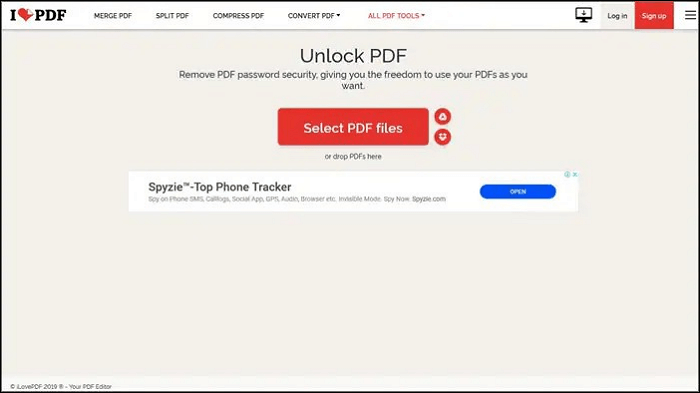
Vorteile:
- Die Online-Version verfügt über Cloud-Dienste (Google Drive und Dropbox)
- Es kann mehrere PDF-Dateien komprimieren und zusammenführen
- Zu den Top-Funktionen gehören die Konvertierung von Office in PDF und das Hinzufügen eines Wasserzeichens
- iLovePDF verbindet Ihr Unternehmen und Ihre Software mit der zugänglichen PDF-Bibliothek-API
- Steigert die Produktivität durch die gleichzeitige Bearbeitung mehrerer Dateien
Nachteile:
- Viele Anzeigen auf der Website
- Die Verarbeitung ist auf kostenlose Versionen beschränkt
- Die Qualität der komprimierten Datei könnte beeinträchtigt sein
Kompatibilität: Funktioniert mit Mac oder Windows-PC
Top 3. PDFCandy
PDFCandy hat sich als effektives Tool erwiesen, das passwortgeschützte PDF-Dateien mit einem einzigen Klick entsperrt. Die Benutzeroberfläche ist einfach, sodass Benutzer PDF-Passwörter problemlos entfernen können.
Sie können die Datei über einen Link freigeben, nachdem Sie das PDF-Passwort entfernt haben. Mit PDFCandy können Sie eine PDF-Datei auch problemlos öffnen und anzeigen, bevor Sie sie bearbeiten.
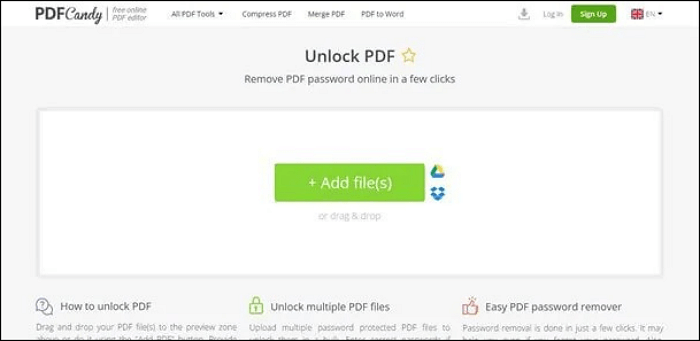
Vorteile:
- Sie verleihen Ihrer PDF-Datei ein unverwechselbares Aussehen, indem Sie ihr ein Wasserzeichen hinzufügen
- PDF-Seiten können ganz einfach nach Ihren Wünschen neu angeordnet werden
- Es ist werbefrei und alle Funktionen werden kostenlos zur Verfügung gestellt
- Sie können Dateien von Google Drive und Dropbox hochladen
- Sie können Bilder aus PDF extrahieren, um die Datei zu trennen
Nachteile:
- Es ist nicht mit Mac kompatibel
- Es ist teuer
- Die kostenlose Version erlaubt nur ein Dokument pro Stunde
Kompatibilität: Funktioniert online mit Windows
Top 4. LostMyPass
LostMyPass ist eine Online-Software zur Wiederherstellung von PDF-Passwörtern, mit der Benutzer das Passwort einer vergessenen PDF-Datei wiederherstellen können. Dieses Online-Tool zur Passwortwiederherstellung hat eine gute Erfolgsbilanz und konnte Millionen von PDF-Dateien entsperren.
Die LostMyPass-Software bietet auch cloudbasierte Passwortverwaltungslösungen zum Generieren und Abrufen verlorener Passwörter. Sie können kostenlos auf das Benutzer- oder Besitzerpasswort des PDF zugreifen (über die wöchentliche Passwortwiederherstellungsfunktion).
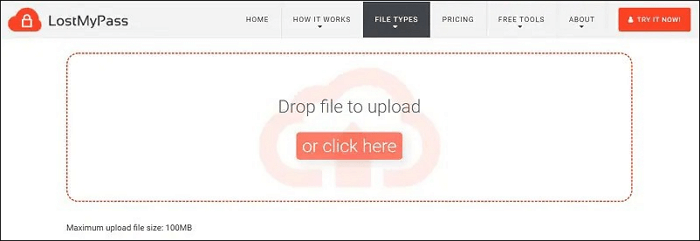
Vorteile:
- Es ist einfach online zu verwenden
- Sie können frei auf die Wiederherstellung schwacher Passwörter zugreifen
- Innerhalb weniger Minuten ist der gesamte Prozess der Passwortwiederherstellung abgeschlossen
- Entfernen Sie Passwörter für MS Office- und PDF-Dokumente, Zip-, RAR- und 7z-Archive
- Sie können die Passwörter aus Ihren Dokumenten kostenlos entfernen
Nachteile:
- Es können keine Dateien entsperrt werden, die größer als 100 MB sind
- Besitzerpasswörter können nicht wiederhergestellt werden
- 100 MB ist die maximale Upload-Dateigröße
Kompatibilität: Kompatibel mit Windows- und Mac-Benutzern
Top 5. FormatPDF
FormatPDF ist ein gutes Tool für Benutzer, die ihre PDF-Dateien schnell verwalten möchten. Es funktioniert online und ist kostenlos. FormatPDF ist auch ein großartiger PDF-Entsperrer, da Sie damit ein PDF-Passwort entfernen und die PDF-Funktion entsperren können. Mit diesem Tool können Sie problemlos eine geschützte PDF-Datei freigeben.

Vorteile:
- Einfacher Zugriff und einfache Verwendung
- Sie können bequem von jedem Gerät darauf zugreifen
- Rundum gesichert
- Die Premium-Version bietet Zugriff auf mehr Funktionen
- Der Passwortschutz kann kostenlos aus PDF-Dateien entfernt werden
Nachteile:
- Die kostenlose Version hat ein tägliches Dokumentlimit
- Die kostenlose Version enthält Werbung
Kompatibilität: Funktioniert unter Windows, Mac, Android und iPhone
Bonus-Tipp: Ein guter PDF-Passwort-Entferner für Windows
Eines der besten Tools zum Entfernen von Passwörtern aus PDF-Dateien auf Ihrem Windows-PC ist EaseUS PDF Editor. Dieses Tool ist sehr zu empfehlen, da Sie damit Ihre PDF-Dokumente bearbeiten, erstellen, anzeigen, konvertieren und verwalten können.
Am wichtigsten ist, dass dieser Windows-PDF-Editor einfach zu verwenden ist und Ihnen hilft, Einschränkungen mit einem Klick zu entfernen. EaseUs PDF Editor hat sich als erstaunliches Tool erwiesen, wenn Sie Passwörter auf Ihrem Windows-PC entfernen oder hinzufügen möchten. Warum laden Sie ihn nicht gleich herunter und verwenden ihn?
Hauptmerkmale:
- Entfernen Sie den Kennwortschutz aus PDF-Dateien
- Bester kostenloser PDF-Editor, -Ersteller und -Konverter
- Kommentieren Sie Ihr PDF mit verschiedenen Funktionen
- PDF verschlüsseln und Wasserzeichen entfernen
- PDF-Inhalte effektiv bearbeiten
Kompatibilität: Windows
So entfernen Sie Passwörter aus PDF-Dateien mit EaseUS PDF Editor:
Schritt 1. Starten Sie EaseUS PDF Editor und klicken Sie auf „Öffnen“, um die passwortgeschützte PDF-Datei zu importieren.

Schritt 2. Klicken Sie im nächsten Fenster auf „Passwort entfernen“. Wenn ein Popup-Fenster angezeigt wird, in dem Sie gefragt werden, ob Sie die Sicherheit wirklich entfernen möchten, klicken Sie auf „Ja“. Klicken Sie dann auf die Schaltfläche „Speichern“. Und das Passwort wird entfernt.
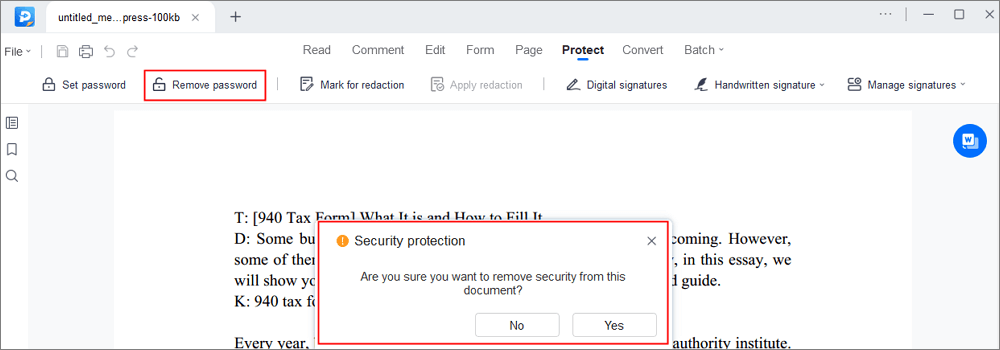
Schritt 3. Wenn Sie die ungeschützte Datei in anderen Formaten speichern möchten, klicken Sie einfach im oberen Menü auf „Konvertieren“. Sie können sie in Word-, Excel-, PPT-, TXT-, HTML- und sogar Bilddateien exportieren.
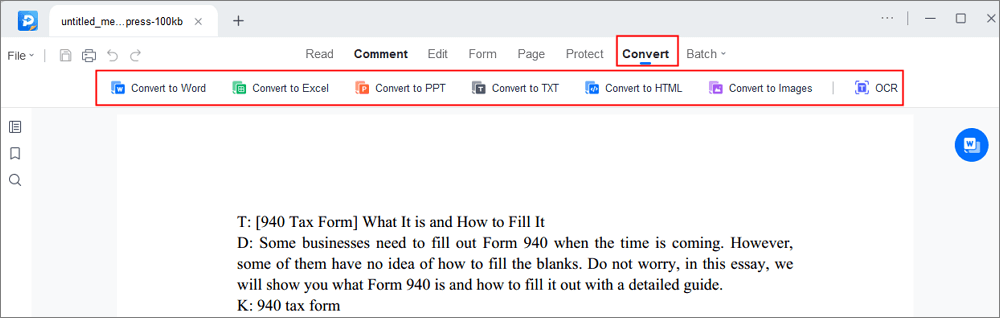
Abschluss
Das Entfernen eines Passworts aus einer PDF-Datei ist ganz einfach. In diesem Handbuch haben wir die fünf besten PDF-Passwortentferner hervorgehoben, mit denen Sie diese geschützten PDFs problemlos entsperren, kopieren und bearbeiten können.
Wir empfehlen den EaseUS PDF Editor wärmstens, da Sie damit Ihre PDF-Dokumente effektiv verwalten, konvertieren, erstellen und bearbeiten können.
FAQ zum PDF Password Remover Online
Das Entsperren von passwortgeschützten PDFs ist in wenigen Schritten erledigt. Falls Sie weitere Fragen zum Entfernen von Passwörtern aus PDFs haben, finden Sie Antworten in den folgenden FAQ.
1. Können Sie das Passwort bei PDF umgehen?
Ja, durch einen einfachen Vorgang. Wenn Sie das Passwort nicht mehr benötigen, entfernen Sie schnell das PDF-Passwort aus Ihrem erstellten PDF-Dokument. Geben Sie das Passwort des Besitzers ein und entfernen Sie dann das Passwort. Das PDF wird entsperrt.
2. Wo werden alle Passwörter gespeichert?
Mit der Anwendungsfunktion „Berechtigungen“ in Adobe Acrobat können Sie neue und vorhandene PDF-Dokumente mit einem Kennwort schützen. Suchen und speichern Sie Ihr PDF-Kennwort in Acrobat mit den folgenden Schritten:
Schritt 1. Wählen Sie „Datei > Datei mit Kennwort schützen“.
Schritt 2. Wählen Sie „Extras > Schützen > Mit Passwort schützen“.
3. Wie können Sie auf dem Handy Passwörter aus PDF-Dateien entfernen?
Schritt 1. Öffnen Sie die PDF-Datei und geben Sie das Kennwort ein, wenn die Eingabeaufforderung auf Ihrem Android-Gerät angezeigt wird.
Schritt 2. Klicken Sie oben rechts auf das Symbol mit den drei Punkten.
Schritt 3. Wählen Sie „Passwort ändern“ und wählen Sie „Passwort entfernen“.
Schritt 4. Klicken Sie auf „Fertig“. Das Passwort wird aus der Datei entfernt.
Weitere Artikel & Tipps:
-
Fünf Methoden: JPG in PDF umwandeln
![author-Mako]() Mako / 2024-03-20
Mako / 2024-03-20 -
So signieren Sie eine PDF-Datei in Adobe Acrobat
![author-Maria]() Maria / 2025-01-14
Maria / 2025-01-14
-
So löschen Formularen aus PDF-Dateien
![author-Katrin]() Katrin / 2024-03-20
Katrin / 2024-03-20 -
3 Wege | CHM in PDF konvertieren Offline/Online 2022
![author-Maria]() Maria / 2025-03-13
Maria / 2025-03-13

EaseUS PDF Editor
- Den Bildschirm mit Audio aufnehmen
- Die Webcam aufnehmen
- Die PC-Spiele reibungslos aufnehmen
Hot Artikel